Cum să vă verificați temperatura procesorului în Windows 10
Publicat: 2019-04-19
CPU este responsabil pentru procesarea tuturor datelor și pentru gestionarea tuturor comenzilor și operațiunilor dumneavoastră. Din cauza întregii activități a creierului de care este responsabil un procesor, uneori se încălzește. Acum, dacă procesorul tău funcționează prea fierbinte pentru o perioadă foarte lungă de timp, îți poate cauza multe probleme, inclusiv oprirea bruscă, blocarea sistemului sau chiar o defecțiune a procesorului. În timp ce temperatura ideală a procesorului este temperatura camerei, o temperatură puțin mai mare este totuși acceptabilă pentru o perioadă scurtă de timp. Nu vă îngrijorați, iar procesorul poate fi răcit prin ajustarea vitezei ventilatorului. Dar, în primul rând, cum ați afla cât de fierbinte este CPU-ul dvs.? Deci, există câteva „termometre” pentru procesorul dumneavoastră. Să vedem două dintre astfel de aplicații, care vă vor spune exact care este temperatura procesorului dumneavoastră.

Cuprins
- Cum să vă verificați temperatura procesorului în Windows 10
- Core Temp: Monitorizați temperatura procesorului computerului dvs
- HWMonitor: verificați temperatura procesorului în Windows 10
- Ce temperaturi sunt sigure?
- Cum să păstrați procesorul rece?
Cum să vă verificați temperatura procesorului în Windows 10
Core Temp: Monitorizați temperatura procesorului computerului dvs
Core Temp este aplicația de bază de monitorizare a temperaturii CPU care este disponibilă gratuit. Este o aplicație ușoară care vă permite să monitorizați temperatura fiecărui miez, iar variațiile de temperatură pot fi văzute în timp real. Îl puteți descărca de pe site-ul alcpu. Pentru a utiliza temperatura centrală,
1. Descărcați Core Temp de pe site-ul dat.
2. Lansați fișierul descărcat pentru a-l instala. Asigurați-vă că debifați orice opțiune pentru a descărca alt software suplimentar cu acesta.
3. Odată instalat, veți putea vedea temperatura de bază diferită în tava de sistem. Pentru a le vedea, faceți clic pe săgeata în sus din bara de activități.
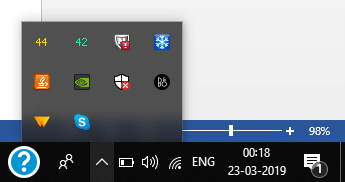
4. Veți vedea tot atâtea temperaturi cât numărul total al nucleului tuturor procesoarelor din sistemul dumneavoastră.
5. Faceți clic dreapta pe orice temperatură și faceți clic pe Afișare/Ascunde pentru a afișa sau a ascunde detaliile.
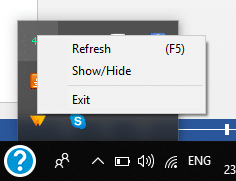
6. Opțiunea Afișare va deschide o fereastră nouă în care veți vedea mai multe informații despre procesorul dvs. , cum ar fi modelul, platforma etc. Pentru fiecare nucleu individual, veți vedea temperaturile maxime și minime ale acestuia, care se vor schimba în continuare pe măsură ce utilizați diferite programe si aplicatii.
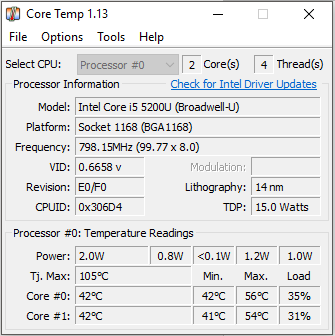
7. În partea de jos a acestei ferestre, veți găsi o valoare numită „ Tj. Max '. Această valoare este limita maximă de temperatură pe care o va atinge CPU-ul dumneavoastră . În mod ideal, temperatura actuală a procesorului ar trebui să fie mai mică decât această valoare.
8. De asemenea, puteți personaliza setările acestuia în funcție de nevoile dvs. Pentru aceasta, faceți clic pe „ Opțiuni ” și apoi selectați „ Setări ”.
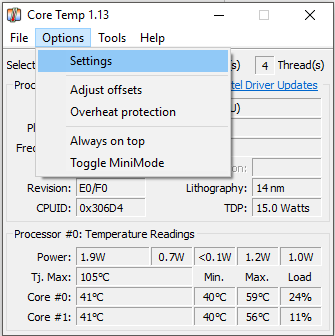
9. În fereastra de setări, veți vedea mai multe opțiuni precum intervale de sondare/înregistrare a temperaturii, autentificare la pornire, începere cu Windows etc.
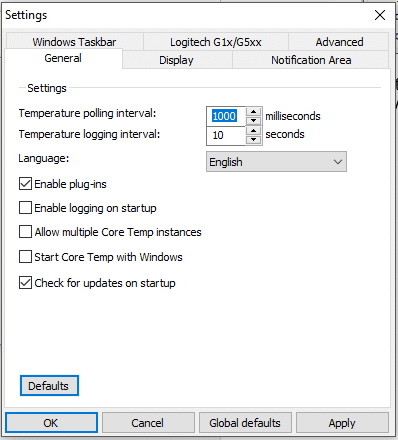
10. În fila „ Afișare ”, puteți personaliza setările de afișare Core Temp, cum ar fi culorile câmpului. De asemenea, puteți alege să vizualizați temperatura în Fahrenheit sau să ascundeți butonul din bara de activități, printre alte opțiuni.
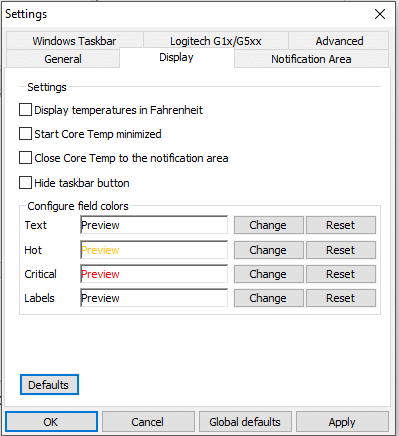
11. Pentru a personaliza ceea ce este vizibil în zona de notificare, treceți la fila „ Zona de notificare ”. Selectați dacă doriți să vedeți temperaturile tuturor nucleelor individual sau dacă doriți doar să vedeți temperatura maximă a nucleului per procesor.

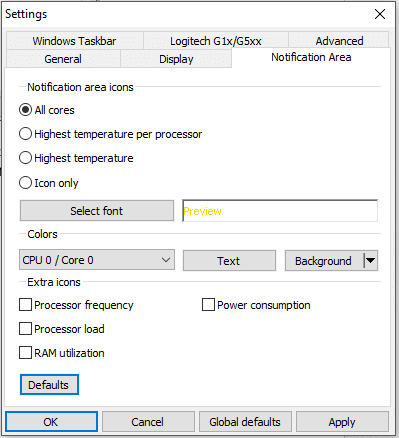
12. În plus, Core Temp are funcția de protecție la supraîncălzire pentru a vă salva atunci când procesorul dumneavoastră rulează automat prea cald. Pentru aceasta, faceți clic pe „ Opțiuni ” și selectați „ Protecție la supraîncălzire ”.
13. Bifați caseta de selectare „ Activați protecția la supraîncălzire ”.
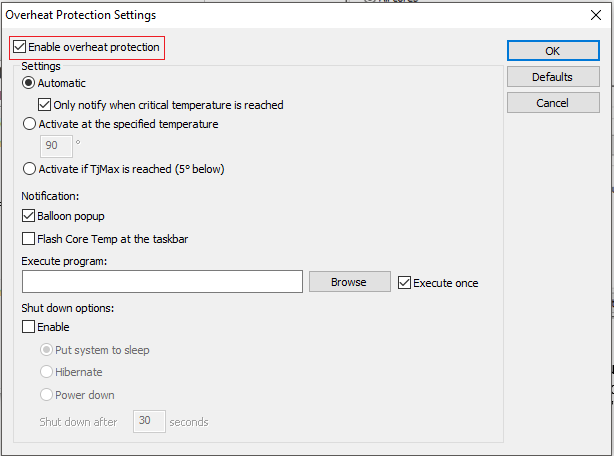
14. Puteți alege când doriți să fiți notificat și chiar să decideți dacă doriți ca sistemul dvs. să fie pus în repaus, să hiberneze sau să se închidă atunci când este atinsă o temperatură critică.
Rețineți că Core Temp arată temperatura de bază și nu temperatura CPU. În timp ce temperatura CPU este senzorul de temperatură real, aceasta tinde să fie mai precisă doar la temperaturi mai scăzute. La temperaturi mai ridicate, când temperatura este mai degrabă critică pentru noi, temperatura centrală este o măsură mai bună.
HWMonitor: verificați temperatura procesorului în Windows 10
Pentru cei dintre voi care au nevoie de o imagine mai bună a temperaturilor sistemului dumneavoastră, HWMonitor este o aplicație eficientă pe care ar trebui să o încercați. Cu HWMonitor, puteți verifica temperaturile procesorului și plăcii grafice, plăcii de bază, hard disk-urilor etc. Doar descărcați-l de pe acest site web. Dacă descărcați fișierul zip, nu este nevoie de instalare. Doar extrageți fișierele și faceți dublu clic pe fișierul .exe pentru al rula.
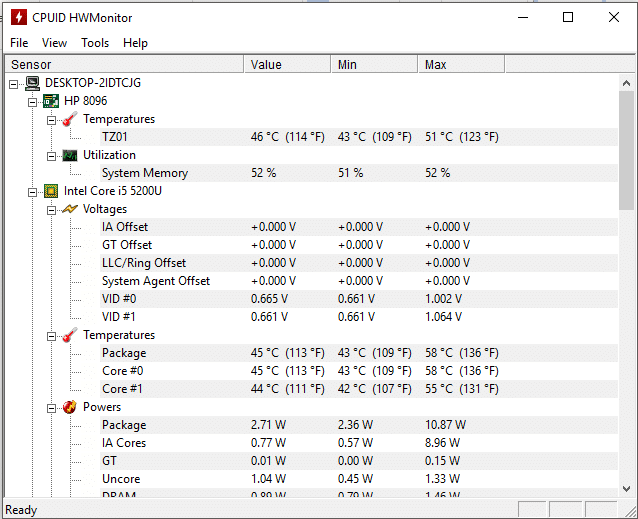
Veți putea vedea toate detaliile sistemului împreună cu temperaturile CPU. Rețineți că HWMonitor arată atât temperatura centrală, cât și temperatura procesorului.
Ce temperaturi sunt sigure?
Odată ce știi temperatura procesorului tău, ar trebui să știi dacă este sigur pentru funcționare sau nu. În timp ce procesoarele diferite au limite de temperatură permise diferite, iată intervale generale de temperatură aproximative despre care ar trebui să știți.
- Sub 30 de grade Celsius: CPU funcționează prea bine.
- 30 de grade până la 50 de grade: procesorul dumneavoastră este în condiții ideale (pentru o temperatură a camerei în jur de 40 de grade Celsius).
- 50 de grade până la 60 de grade: această temperatură este bună pentru temperaturi ușor mai ridicate ale camerei.
- 60 de grade până la 80 de grade: pentru temperaturi de încărcare, orice lucru sub 80 de grade funcționează bine. Cu toate acestea, ar trebui să fiți avertizat dacă temperatura crește continuu.
- 80 de grade până la 90 de grade: la aceste temperaturi, ar trebui să fii îngrijorat. Procesorul care rulează prea mult timp la aceste temperaturi ar trebui evitat. Fiți atenți la motive precum overclockarea, acumularea de praf și ventilatoarele defecte.
- Peste 90 de grade: acestea sunt temperaturi extrem de periculoase și ar trebui să luați în considerare oprirea sistemului.
Cum să păstrați procesorul rece?
Procesorul funcționează cel mai bine când este rece. Pentru a vă asigura că procesorul rămâne rece, luați în considerare următoarele:
- Păstrați computerul într-un mediu răcoros și ventilat în timp ce îl utilizați. Ar trebui să vă asigurați că nu este închis în spații înguste și apropiate.
- Păstrați-vă sistemul curat. Îndepărtați praful din când în când pentru a permite o răcire eficientă.
- Verificați dacă toate ventilatoarele funcționează bine. Luați în considerare instalarea mai multor ventilatoare dacă într-adevăr trebuie să faceți overclock sau dacă procesorul se încinge destul de des.
- Luați în considerare reaplicarea pastei termice, care permite transferul căldurii departe de procesor.
- Reinstalați coolerul procesorului.
Folosind aplicațiile și metodele menționate mai sus, puteți monitoriza sau verifica temperatura procesorului și preveni orice probleme cauzate de temperaturile ridicate. În afară de Core Temp și HWMonitor, există multe alte aplicații pe care le puteți utiliza pentru a monitoriza temperatura procesorului, cum ar fi HWInfo, Open Hardware Monitor etc.
Recomandat:
- Care este diferența dintre CC și BCC într-un e-mail?
- Remediați salturile sau mișcările aleatoare ale cursorului în Windows 10
- Configurați contul de e-mail Yahoo în aplicația de e-mail Windows 10
- Print Spooler se oprește în continuare? Iată cum să o rezolvi!
Sper că acest articol a fost util și că acum puteți verifica cu ușurință temperatura procesorului în Windows 10 , dar dacă mai aveți întrebări cu privire la acest tutorial, nu ezitați să le întrebați în secțiunea de comentarii.
